# 项目创建
# 一、使用脚手架创建一个 vue 项目
vue create m-baseui 快速初始化一个项目
# 二、修改和创建目录
1. 将 src 文件夹修改为 examples
2. 创建 packages 文件夹,用来进行组件编写
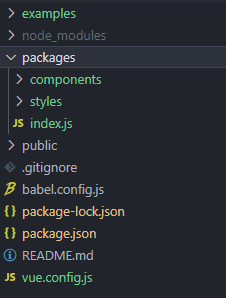
描述:
packages/components: 存放组件。packages/styles: 存放全局样式和组件样式。packages/index.js:
# 3. 在根目录下新建一个 vue.config.js 文件,配置如下
cli 默认会启动 src 下的服务,如果目录名变了,我们需要手动修改配置,修改入口文件地址为 examples 下的 main.js, 将 packages 加入打包编译任务中
module.exports = { | |
pages: { | |
index: { | |
entry: 'examples/main.js', | |
template: 'public/index.html', | |
filename: 'index.html' | |
} | |
}, | |
// 扩展 webpack 配置,使 packages 加入编译 | |
chainWebpack: config => { | |
config.module | |
.rule('js') | |
.include | |
.add('/packages') | |
.end() | |
.use('babel') | |
.loader('babel-loader') | |
} | |
} |
# 4.npm run serve 运行项目,可以正常启动项目
# 5. 在 router 中添加路由
import { createRouter,createWebHistory } from 'vue-router' | |
const routes = [ | |
{ | |
path: '/', | |
name: 'Home', | |
component: () => import('../views/Home.vue'), | |
children: [ | |
{ | |
path: '/button', | |
name: 'Button', | |
component: () => import('../views/Button.vue') | |
}, | |
{ | |
path: '/input', | |
name: 'Input', | |
component: () => import('../views/Input.vue') | |
} | |
] | |
}, | |
] | |
const router = createRouter({ | |
history: createWebHistory(), | |
routes | |
}) | |
export default router |
# 组件编写
# 一、packages 中,编写一个测试的 Button 组件

# 二、components 中的 Button.vue 代码
<template> | |
<button | |
class="m-button" | |
:class="styleClass" | |
:disabled="disabled" | |
:round="round"> | |
<slot></slot> | |
</button> | |
</template> | |
<script> | |
import { computed } from 'vue'; | |
export default { | |
name: 'm-button', | |
props: { | |
type: { | |
type: String, | |
default: 'default', | |
validator(value) { | |
return ['default','primary', 'success', 'info', 'warning', 'danger','text'].indexOf(value) > -1; | |
} | |
}, | |
disabled: { | |
type: Boolean, | |
default: false | |
}, | |
round: { | |
type: Boolean, | |
default: false | |
} | |
}, | |
setup(props) { | |
const styleClass = computed(() => { | |
return { | |
[`m-button--${props.type}`]: props.type, | |
'is-disabled': props.disabled, | |
'is-round': props.round | |
} | |
}) | |
return { | |
styleClass | |
} | |
} | |
} | |
</script> | |
<style lang="scss" scoped> | |
@import '../../../styles/components/button.scss'; | |
</style> |
# 三、styles 中的 button 样式代码
.m-button { | |
display: inline-block; | |
padding: 12px 20px; | |
margin-left: 10px; | |
border: 1px solid #d9d9d9; | |
background: #fff; | |
color: #333; | |
cursor: pointer; | |
} | |
.is-disabled{ | |
color: #c0c4cc; | |
cursor: not-allowed; | |
background-color: #fff; | |
border-color: #ebeef5; | |
} | |
.m-button--primary{ | |
color: #fff; | |
background-color: #409eff; | |
border-color: #409eff; | |
} | |
.m-button--success { | |
color: #fff; | |
background-color: #67c23a; | |
border-color: #67c23a; | |
} | |
.m-button--info { | |
color: #fff; | |
background-color: #909399; | |
border-color: #909399; | |
} | |
.m-button--warning { | |
color: #fff; | |
background-color: #e6a23c; | |
border-color: #e6a23c; | |
} | |
.m-button--danger { | |
color: #fff; | |
background-color: #f56c6c; | |
border-color: #f56c6c; | |
} | |
.m-button--text { | |
border-color: transparent; | |
color: #409eff; | |
background: transparent; | |
padding-left: 0; | |
padding-right: 0; | |
} | |
// 圆角 | |
.is-round{ | |
border-radius: 20px; | |
} |
# 四、Button 组件里建一个 index.js 文件,用来把写的组件暴露出去
import mButton from './src/button.vue'; | |
mButton.install = (Vue) => { | |
Vue.component(mButton.name,mButton) | |
} | |
export default mButton; |
# 五、packages 文件夹下新建 index.js 文件,用来管理所有的组件
import mButton from "./components/Button"; | |
import mRow from "./components/Row"; | |
import mCol from "./components/Col"; | |
import mInput from "./components/Input"; | |
// 组件列表 | |
const components = [ | |
mButton, | |
mRow, | |
mCol, | |
mInput | |
] | |
// 定义 install 方法,接收 Vue 作为参数。如果使用 use 注册插件,那么所有的组件都会被注册 | |
const install = (Vue) => { | |
// 判断是否安装 | |
if (install.installed) return | |
// 遍历注册全局组件 | |
components.map(component => Vue.component(component.name, component)) | |
} | |
if (typeof window !== 'undefined' && window.Vue) { | |
install(window.Vue); | |
} | |
export default { | |
install, | |
mButton, | |
mRow, | |
mCol, | |
mInput | |
} |
# 组件引入
# 一、在 examples 的 main.js 中引入
import { createApp } from 'vue' | |
import App from './App.vue' | |
import './assets/css/reset.css' | |
import router from './router' | |
import mBaseUI from '../packages/index' | |
const app = createApp(App) | |
app.use(router) | |
app.use(mBaseUI) | |
app.mount('#app') |
# 二、在 examples 的组件中使用
<template> | |
<div> | |
<m-button>默认按钮</m-button> | |
<m-button type="primary">主要按钮</m-button> | |
<m-button type="success">成功按钮</m-button> | |
<m-button type="danger">危险按钮</m-button> | |
<m-button type="info">信息按钮</m-button> | |
<m-button type="warning">警告按钮</m-button> | |
<m-button type="text">文本按钮</m-button> | |
</div> | |
</template> |
进入页面,可以看到已经成功了
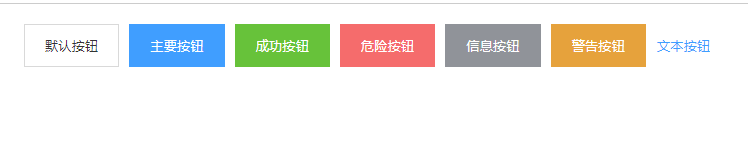
# 上传 npm
# 一、配置 package.json
"scripts": { | |
"serve": "vue-cli-service serve", | |
"build": "vue-cli-service build", | |
"lint": "vue-cli-service lint", | |
"lib": "vue-cli-service build --target lib --name m-baseui --dest lib packages/index.js" | |
}, |
# 二、执行 npm run lib 进行打包
打包后,项目会多出一个 lib 文件夹
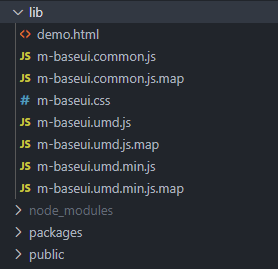
在 package.json 中添加发布的一些信息
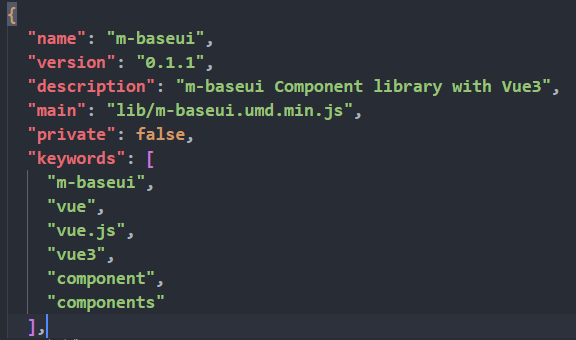
描述:
description:描述信息
main:入口
keywords:关键词
npm 发布时,要将 package.json 中的 private 属性值改为 false
# 三、把不需要上传的文件加入到.gitignore 进行忽略
.gitignore 设置的忽略文件,在 git 代码管理和 npm publish 都会被忽略
examples/ |
# 四、README.md 中写使用说明
# m-baseui | |
## 安装 | |
使用npm 或 yarn 安装 | |
``` | |
npm install m-baseui | |
yarn add m-baseui | |
``` | |
## 引入 m-baseui | |
### 完整引入 | |
#### 需要注意的是 css 样式文件需要单独引入。 | |
在 main.js 中写入以下内容: | |
```js | |
import { createApp } from 'vue' | |
import App from './App.vue' | |
// 导入组件库 | |
import mBaseui from 'm-baseui' | |
import 'm-baseui/lib/m-baseui.css'; | |
const app = createApp(App) | |
app.use(mBaseui) | |
app.mount('#app') | |
``` | |
<br/> | |
## 愉快开始 | |
#### 至此 m-baseui 就引入完成并且可以使用了。 | |
```html | |
<!-- html --> | |
<m-button>默认按钮</m-button> | |
<m-button type="primary">主要按钮</m-button> | |
``` | |
<br/> |
# 五、发布 npm
执行 npm login 命令,输入用户名和密码,输入密码时是看不到的
之后提示输入 email,成功后你的邮箱会收到一个 one-time password,填入这个一次性密码
登录之后,执行 npm publish 进行发布(每次进行发布的时候记得改下版本号)
发布成功后,到 npm 上,查看头像 ---->packages,就可以看到发布的包了
# 其他项目中使用
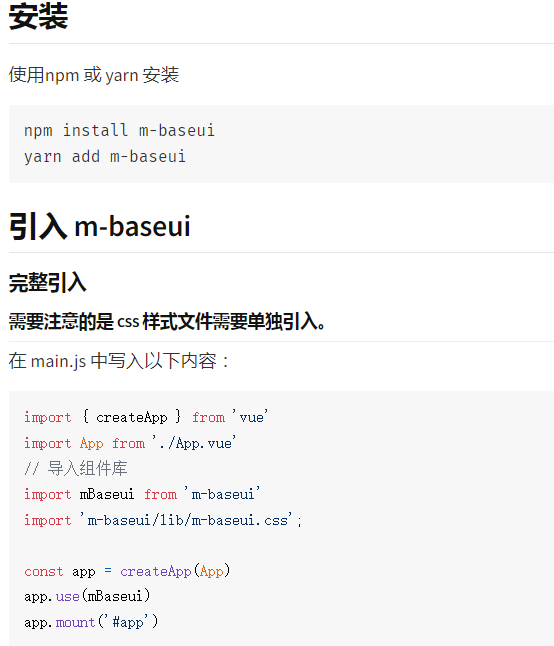
至此,大体就算完成了,后面就是完善每个组件。